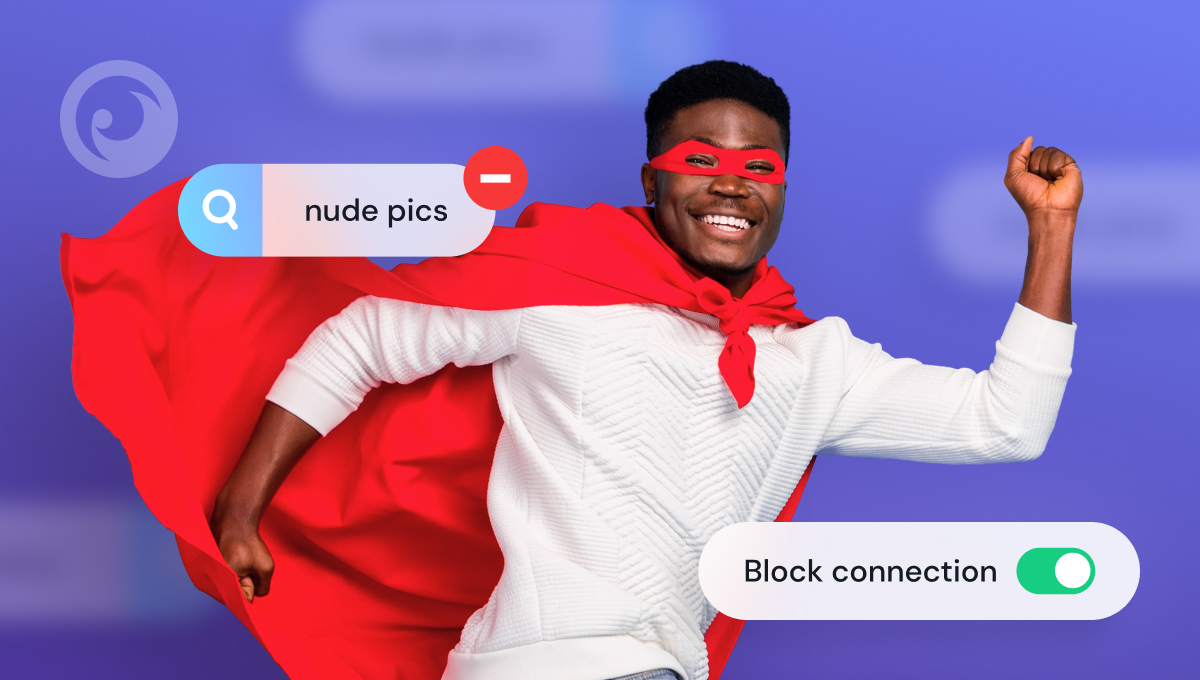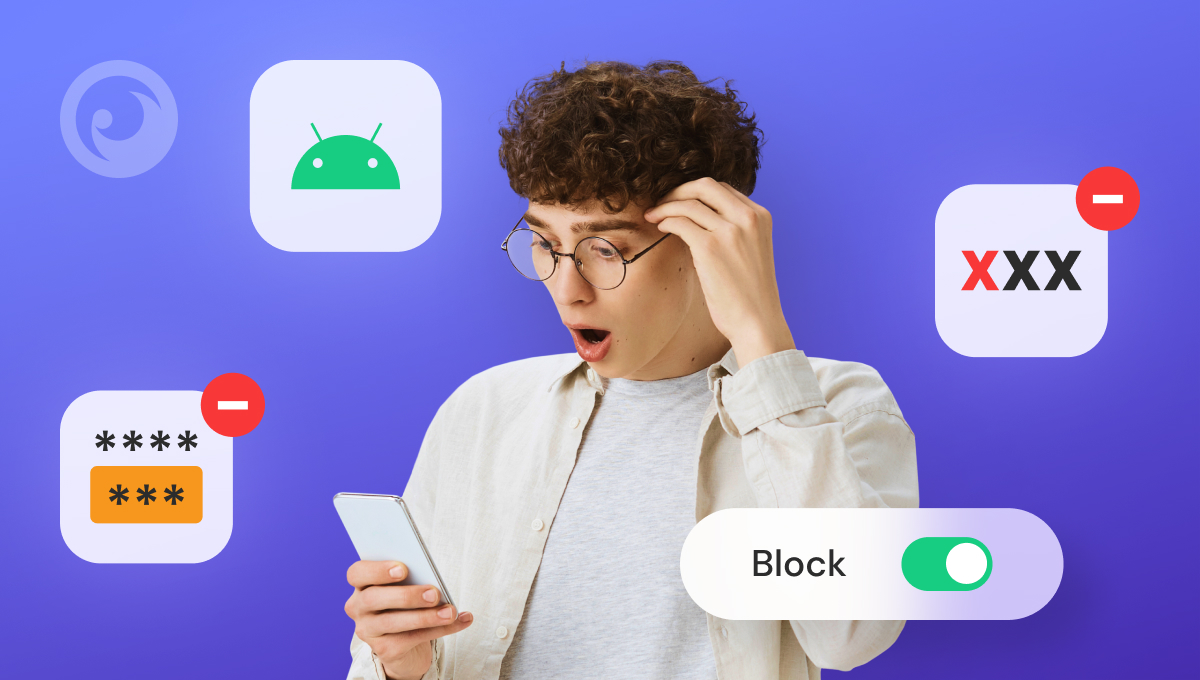
Ανησυχείτε για ακατάλληλο περιεχόμενο στη συσκευή σας Android; Είτε είστε γονέας που προστατεύει το παιδί σας είτε απλά θέλετε να δημιουργήσετε ένα ασφαλέστερο περιβάλλον περιήγησης, ο αποκλεισμός ιστοτόπων ενηλίκων στο Google Chrome είναι απαραίτητος.
Ενώ το Διαδίκτυο προσφέρει ατελείωτη γνώση και ψυχαγωγία, εκθέτει επίσης τους χρήστες σε ρητό περιεχόμενο που μπορεί να μην είναι κατάλληλο για όλους. Ευτυχώς, το Android παρέχει διάφορους τρόπους περιορισμού της πρόσβασης σε ακατάλληλους ιστότοπους, από ενσωματωμένες ρυθμίσεις έως εφαρμογές τρίτων.
Σε αυτόν τον οδηγό, θα εξερευνήσουμε τις πιο αποτελεσματικές μεθόδους αποκλεισμού περιεχομένου για ενηλίκους στο Chrome, εξασφαλίζοντας μια ασφαλέστερη και πιο ελεγχόμενη εμπειρία περιήγησης.
Πίνακας περιεχομένων
Κορυφαίες 6 μέθοδοι Πώς να αποκλείσετε περιεχόμενο για ενηλίκους στο Android
Εδώ, θα σας δώσουμε πέντε μεθόδους που μπορείτε να χρησιμοποιήσετε για να αποκλείσετε ιστοσελίδες ενηλίκων.
Μέθοδος #1: Πάρτε την υπερδύναμη του Eyezy
Πάρτε τον έλεγχο της πρόσβασης στο διαδίκτυο και αποκλείστε ακατάλληλους ιστότοπους με τη λειτουργία "Αποκλεισμός σύνδεσης". Αυτό το ισχυρό εργαλείο σας επιτρέπει να παρακολουθείτε και να περιορίζετε εύκολα την πρόσβαση σε ιστότοπους, τη χρήση εφαρμογών και το χρόνο οθόνης. Αποκτήστε πρόσβαση στη λειτουργία απευθείας από τον πίνακα ελέγχου σας και αποκλείστε εύκολα τυχόν ανεπιθύμητους ιστότοπους.
Δεν είστε σίγουροι για τις διευθύνσεις όλων των δικτυακών τόπων; Κανένα πρόβλημα! Χρησιμοποιήστε το Keylogger για Android για να ενημερώνεστε για τυχόν απόπειρες πρόσβασης σε περιεχόμενο για ενήλικες. Ξεκινήστε να χρησιμοποιείτε αυτά τα εργαλεία για να κρατήσετε εσάς και τους αγαπημένους σας ασφαλείς στο διαδίκτυο.
Αν θέλετε να ξεκινήσετε με Eyezy, Ακολουθήστε αυτά τα 3 απλά βήματα:
Βήμα 1: Επιλέξτε το πρόγραμμα μέλους σας
Προσφέρουμε σχέδια για την κάλυψη κάθε ανάγκης. Εγγραφείτε και επιλέξτε το σχέδιο που ταιριάζει καλύτερα στην οικογένειά σας.
Βήμα 2: Εγκατάσταση Eyezy
Ο φιλικός προς το χρήστη εγκαταστάτης μας θα σας καθοδηγήσει στη διαδικασία εγκατάστασης. Και αν χρειαστείτε βοήθεια, η ομάδα υποστήριξής μας είναι έτοιμη να σας βοηθήσει όλο το εικοσιτετράωρο.
Βήμα 3: Ξεκινήστε να ανακαλύπτετε
Συνδεθείτε στο Eyezy Dashboard σας και αποκαλύψτε πολύτιμες πληροφορίες για τους ανθρώπους που σας ενδιαφέρουν περισσότερο. Αποκτήστε τα στοιχεία που χρειάζεστε για να αποκλείσετε ακατάλληλο περιεχόμενο στο Android.
Μέθοδος #2: Χρήση της λειτουργίας ασφαλούς αναζήτησης της Google
Εάν ανησυχείτε για την έκθεση του παιδιού σας σε ακατάλληλο περιεχόμενο στη συσκευή Android, η ενεργοποίηση της λειτουργίας ασφαλούς αναζήτησης της Google είναι μια απλή και αποτελεσματική προσέγγιση.
Αν και δεν είναι αλάνθαστο, είναι ένας αξιόπιστος τρόπος για να διασφαλίσετε ότι το παιδί σας δεν θα έχει κατά λάθος πρόσβαση σε ακατάλληλο περιεχόμενο κατά την περιήγησή του στο διαδίκτυο χρησιμοποιώντας την εφαρμογή Google Chrome.
Το Google SafeSearch βοηθά στο φιλτράρισμα ακατάλληλου περιεχομένου απευθείας από τα αποτελέσματα αναζήτησης. Για να το ενεργοποιήσετε:
- Ανοίξτε το Εφαρμογή Google ή επισκεφθείτε Google.com στο Chrome.
- Πατήστε το εικονίδιο προφίλ και μεταβείτε στο Ρυθμίσεις > Ασφαλής Αναζήτηση.
- Εναλλαγή Φίλτρο ακατάλληλων αποτελεσμάτων στο Επί.
Αυτή η δυνατότητα αποκλείει την εμφάνιση ακατάλληλων ιστότοπων στα αποτελέσματα αναζήτησης, καθιστώντας την περιήγηση ασφαλέστερη. Ωστόσο, δεν εμποδίζει την άμεση πρόσβαση στον ιστότοπο, επομένως ενδέχεται να απαιτούνται πρόσθετοι έλεγχοι για πλήρη προστασία.
#3 Μέθοδος: Google Play: Προσθήκη περιορισμών
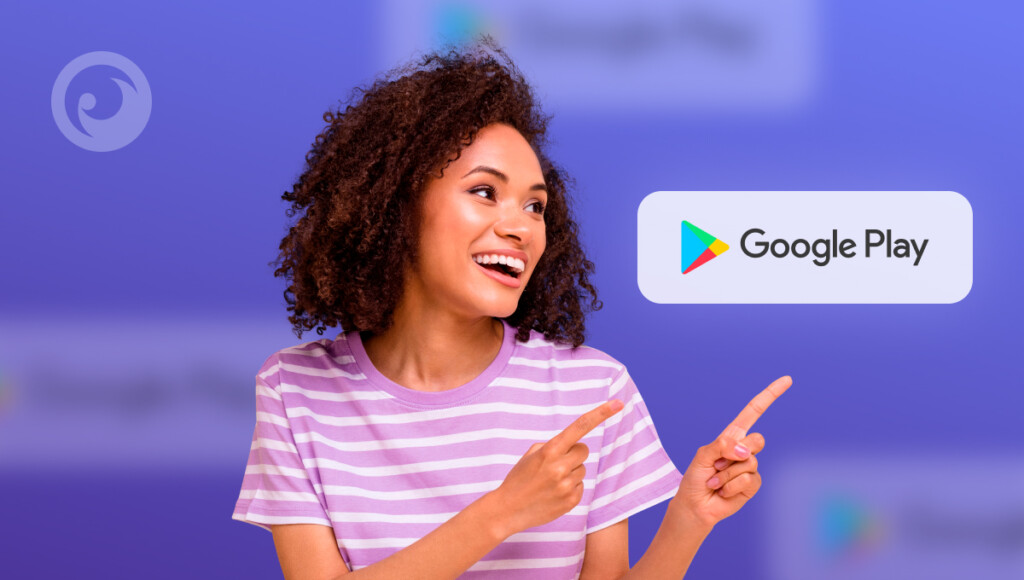
Ένας τρόπος αποκλεισμού ακατάλληλων ιστότοπων στο Android είναι η χρήση περιορισμών του Google Play στις συσκευές των παιδιών. Ακολουθήστε απλώς αυτά τα απλά βήματα για να αποτρέψετε το παιδί σας από την πρόσβαση σε ακατάλληλες εφαρμογές, παιχνίδια και άλλους διαδικτυακούς πόρους.
- Κάντε κλικ στο το εικονίδιο του Google Play Store στη λίστα εφαρμογών της συσκευής του παιδιού σας.
- Ανοίξτε το "Ρυθμίσεις" πατώντας το σύμβολο μενού στην επάνω αριστερή γωνία της αρχικής οθόνης του Play Store και επιλέγοντας "Ρυθμίσεις" από το παράθυρο που ανοίγει.
- Επιλέξτε 'Γονικός έλεγχος' από την οθόνη 'Ρυθμίσεις'.
- Ενεργοποίηση γονικού ελέγχου και δημιουργήστε ένα PIN. Κρατήστε αυτό το PIN απόρρητο από το παιδί σας, επιτρέποντάς σας να αλλάξετε τις ρυθμίσεις του γονικού ελέγχου.
- Ορίστε τους περιορισμούς με βάση τις ηλικιακές διαβαθμίσεις για κάθε κατηγορία περιεχομένου.
Ενεργοποιώντας τους περιορισμούς του Google Play, μπορείτε να αισθάνεστε σίγουροι ότι το παιδί σας είναι προστατευμένο κατά τη χρήση της συσκευής του.
Μέθοδος #4: Τροποποιήστε τις ρυθμίσεις ιστότοπου του Chrome
Το Google Chrome επιτρέπει στους χρήστες να περιορίζουν την πρόσβαση στον ιστότοπο με μη αυτόματο τρόπο. Για να αποκλείσετε ιστότοπους:
- Ανοίξτε το Χρώμιο και πηγαίνετε στο Ρυθμίσεις > Ρυθμίσεις τοποθεσίας.
- Πατήστε το Περιορισμοί περιεχομένου και μπλοκ Αναδυόμενα παράθυρα και ανακατευθύνσεις.
- Χρησιμοποιήστε μια επέκταση όπως BlockSite (απαιτεί μια πρόσθετη εφαρμογή) για τον μη αυτόματο αποκλεισμό συγκεκριμένων διευθύνσεων URL.
Αν και οι ενσωματωμένες επιλογές του Chrome είναι περιορισμένες, ο συνδυασμός ρυθμίσεων ιστότοπου με άλλες μεθόδους μπορεί να βελτιώσει την ασφάλεια στο διαδίκτυο.
#5 Μέθοδος: OpenDNS
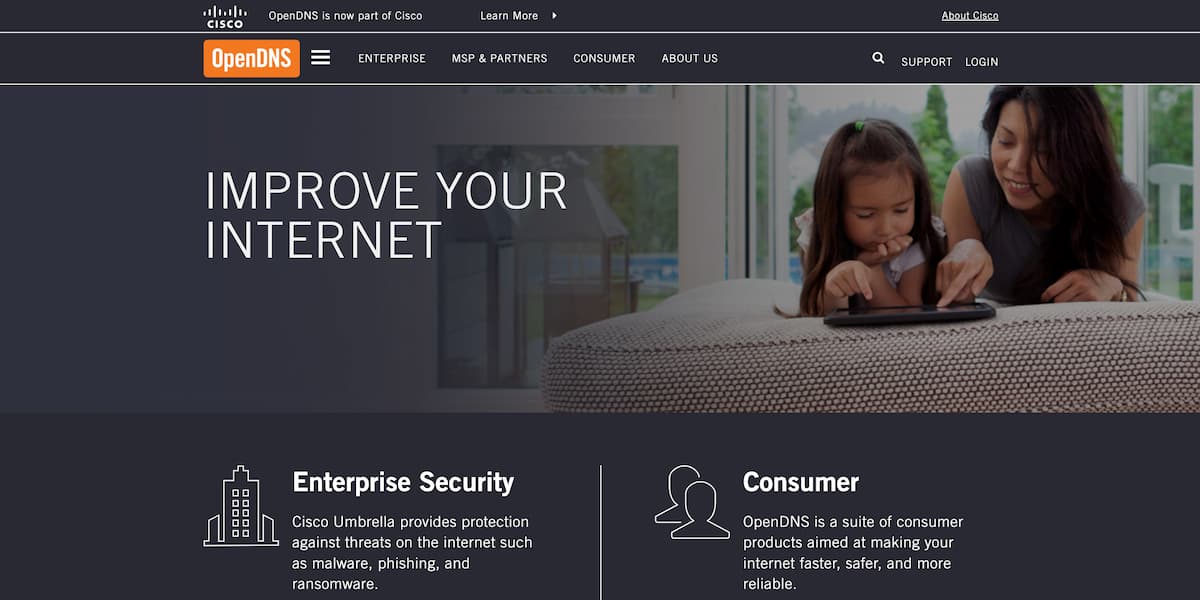
Το OpenDNS είναι μια υπηρεσία που μπορεί να μπλοκάρει τους ιστότοπους ενηλίκων στο τηλέφωνο. Πείτε αντίο σε πορνογραφικές τοποθεσίες, βίαιο περιεχόμενο, ενοχλητικές εικόνες και προπαγάνδα μίσους.
Για να αρχίσετε να χρησιμοποιείτε το OpenDNS, κατεβάστε το OpenDNS Updater, το DNS Switch, το DNS Changer ή οποιαδήποτε άλλη εφαρμογή από το Google Play Store. Εναλλακτικά, αλλάξτε χειροκίνητα τη διεύθυνση IP DNS στις ρυθμίσεις της συσκευής σας.
Αν επιλέξετε να χρησιμοποιήσετε μια εφαρμογή, ακολουθήστε τα εξής απλά βήματα:
- Λήψη και εγκαταστήστε την εφαρμογή της προτίμησής σας από το Google Play Store.
- Εκκίνηση την εφαρμογή και επιλέξτε OpenDNS από τη λίστα των επιλογών DNS που παρέχονται.
- Ακολουθήστε το τις οδηγίες για να αντικαταστήσετε τον διακομιστή DNS του ISP σας με τον αξιόπιστο διακομιστή OpenDNS.
Αν προτιμάτε να αλλάξετε χειροκίνητα τη διεύθυνση DNS σας, δείτε πώς:
- Μεταβείτε στις Ρυθμίσεις και ανοίξτε το Wi-Fi.
- Ανοίξτε τις Ρυθμίσεις για προχωρημένους και αλλάξτε το DHCP σε Στατικό.
- Στα πεδία διευθύνσεων IP, DNS1 και DNS2, πληκτρολογήστε IPAddress: 192.168.1.105. DNS 1: 208.67.222.123. DNS 2: 208.67.220.123
Σημειώστε ότι αυτή η μέθοδος λειτουργεί μόνο αν το παιδί σας δεν είναι εξοικειωμένο με τα VPN και ισχύει μόνο για το συγκεκριμένο δίκτυο Wi-Fi για το οποίο έχετε χρησιμοποιήσει το OpenDNS. Η μετάβαση σε δεδομένα κινητής τηλεφωνίας ή σε άλλο δίκτυο Wi-Fi θα απαιτήσει επαναδιαμόρφωση.
Μέθοδος #6: Ενεργοποιήστε τους Γονικούς ελέγχους Family Link
της Google Οικογενειακός σύνδεσμος επιτρέπει στους γονείς να διαχειρίζονται τις συνήθειες περιήγησης του παιδιού τους. Για να το ρυθμίσετε:
- Λήψη Σύνδεσμος οικογένειας Google από το Play Store.
- Συνδέστε τον λογαριασμό του παιδιού και μεταβείτε στο Διαχείριση ρυθμίσεων > Google Chrome.
- Επιλέξτε Προσπαθήστε να αποκλείσετε ακατάλληλους ιστότοπους ή Επιτρέπονται μόνο εγκεκριμένοι ιστότοποι.
Το Family Link παρέχει ισχυρότερο έλεγχο στο περιεχόμενο στο οποίο έχουν πρόσβαση τα παιδιά και επιτρέπει στους γονείς να αποκλείουν συγκεκριμένους ιστότοπους στο Chrome.
Αποκαλύπτοντας τη γοητευτική γοητεία του Eyezy: Γιατί είναι το ανερχόμενο αστέρι
Ενώ η αποφυγή του περιεχομένου για ενήλικες μπορεί να επιτευχθεί μέσω διαφόρων εφαρμογών για τον αποκλεισμό ακατάλληλων ιστότοπων, υπάρχει ένα αξιοσημείωτο διαμάντι στο ψηφιακό πεδίο που ξεπερνά τις προσδοκίες: Eyezy.
Όχι μόνο μπορείτε να αποκλείσετε ιστότοπους, αλλά και με λειτουργίες όπως οι μαγικές ειδοποιήσεις, Κοινωνικό επίκεντρο, Plans Breaker, και Files Finder, το Eyezy σας επιτρέπει να παρακολουθείτε τη δραστηριότητά τους στο διαδίκτυο όπως ποτέ άλλοτε.
Με λίγα μόνο κλικ, μπορείτε να λαμβάνετε ειδοποιήσεις όταν φτάνουν ή φεύγουν από συγκεκριμένες τοποθεσίες, να βλέπετε τα προσωπικά τους μηνύματα και email, να αποκτάτε πρόσβαση στο ημερολόγιο των μέσων κοινωνικής δικτύωσης και να βλέπετε ακόμη και κάθε φωτογραφία και βίντεο στο τηλέφωνό τους.
Αλλά δεν είναι μόνο αυτό. Το Eyezy περιλαμβάνει επίσης ένα keylogger και μια συσκευή καταγραφής οθόνης, επιτρέποντάς σας να καταγράφετε κάθε πληκτρολόγηση και στιγμιότυπο του τηλεφώνου σας καθώς το χρησιμοποιούν.
Είστε έτοιμοι να βιώσετε τη δύναμη του Eyezy για τον εαυτό σας; Δοκιμάστε το demo τώρα και δείτε τι κάνει αυτή την εφαρμογή να ξεχωρίζει από τις υπόλοιπες.